 |
| (Batman lagi jalan-jalan) |
Penambahan gambar-gambar bergerak di blok akan menambah tampilan blog
menjadi lebih indah dilihat, dan bisa menjadi ciri khas blog itu
sendiri. Akan tetapi jangan terlalu banyak juga ya, yang ada pengunjung
blog jadi ribet melihat tampilannya, dan juga penempatan gambar harus
sesuai.
Untuk membuat gambar Batman berjalan kita hanya perlu menambahkan alamat url
gambar tesebut. Mungkin trik ini usang atau tidak berguna bagi para
master dan para webmaster, tapi apa salahnya bagi pemula seperti saya
yang awam ini, mungkin bagi sahabat bloger yang pengen tau caranya kita
ikuti langkah - langkahnya seperti dibawah ini:
Disini kita nggak perlu upload gambar lagi kok,,
1. Login ke blogger dengan ID anda
2. Klik tata letak
3. Klik tambah gadget
4. Pilih HTML/Javascript
5. Masukan kode dibawah ini:
<div style="position: fixed; bottom: 25px; left: 20px;width:120px;height:135px;"><a href="http://zuazz.blogspot.com"
title=""><img
src="http://batman-project.googlecode.com/files/zuazz.gif.gif"/></a><small><center><a
href="http://zuazz.blogspot.com" target="_blank"><span style="font-weight:bold;color:#00000;"> den zuaz </span></a></center></small></div>
Untuk kolom judul kosongin aja ya, dan untuk menentukan di sebelah mana gambar ditempatkan silahkan ganti kode berwarna merah (left / right).ganti kode berwarna biru dengan url anda sendiri atau dibiarkan saja juga tidak apa-apa kok.
6. Klik simpan dan lihat hasilnya.
 Home
Home



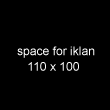














 :b:
:b:
 :c:
:c:
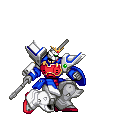 :d:
:d:
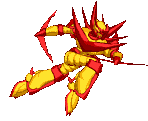 :e:
:e:
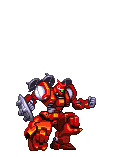 :f:
:f:
 :g:
:g:
 :h:
:h:
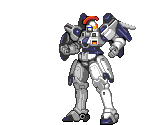 :i:
:i:
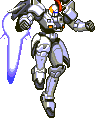 :j:
:j:
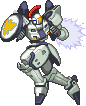 :k:
:k:
 :l:
:l:
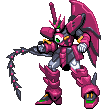 :m:
:m:
 :n:
:n:
 :o:
:o:
 :p:
:p: 



















